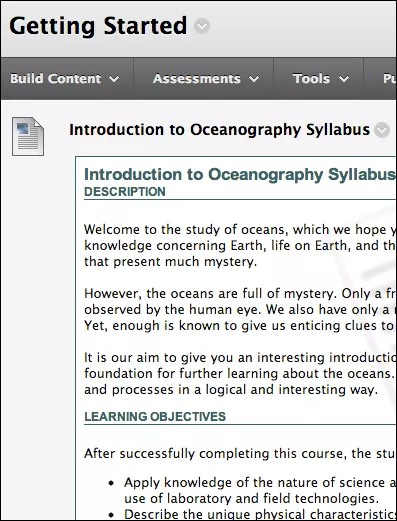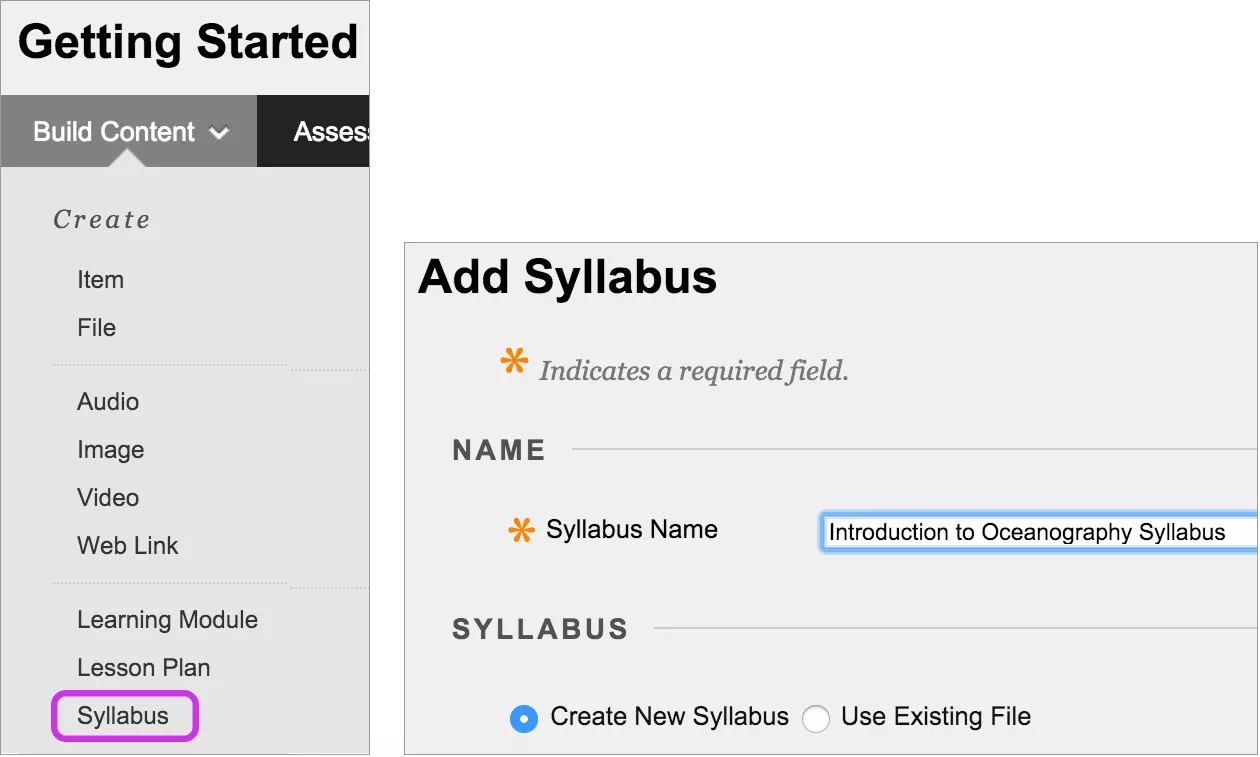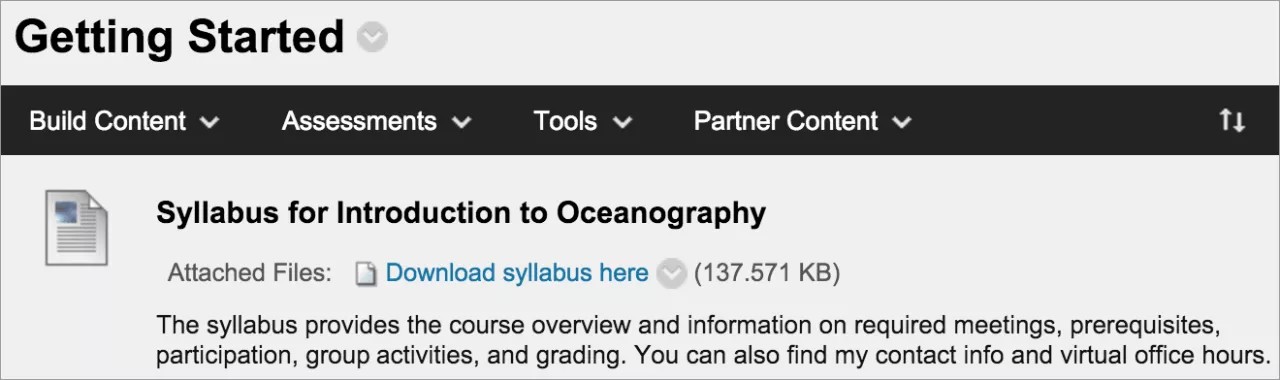Adicionar um programa de estudos
Você pode carregar um arquivo de programa de estudos existente, e os alunos selecionam o link para abri-lo. Ou você pode usar o construtor do programa de estudos. O programa de estudos aparecerá como um item independente na lista de conteúdo. Sua instituição determina a disponibilidade dessa ferramenta.
Usar o construtor do programa de estudos
Você pode usar o construtor do programa de estudos para criar um programa de estudos em um formato modular. Você também pode especificar o design e adicionar informações sobre lições.
Certifique-se de que o Modo de edição esteja ativado para que você possa acessar todas as opções de instrutor.
Em uma área de conteúdo ou pasta, selecione Criar conteúdo para acessar o menu e, em seguida, Programa de estudos. Na página Adicionar programa de estudos, digite um nome e selecione a opção Criar novo programa de estudos. Depois do envio, a página Construtor do programa de estudos será exibida.
Caixas de corpo de texto padrão
Na página Construtor do programa de estudos, três seções aparecerão por padrão: Descrição, Objetivos de conhecimento e Material necessário. Os cabeçalhos destas seções podem ser editados. Digite instruções ou uma descrição em cada caixa. Você pode formatar o texto com as opções no editor.
Design, lições e opções
Na seção Estrutura do programa de estudos, selecione o estilo e as cores do seu programa de estudos.
Na seção Construir lições, selecione a opção Criar número específico de conjunto de lições e insira um número. As informações sobre as lições são fornecidas posteriormente. Se preciso, a opção Não criar conjunto de lições pode ser selecionada.
Selecione as opções apropriadas para as datas de disponibilidade, acompanhamento e exibição. As datas de exibição não afetam a disponibilidade do programa de estudos, apenas quando ele será exibido.
Depois do envio, você pode visualizar seu programa de estudos e fornecer os detalhes das lições. O conteúdo do programa de estudos pode ser alterado a qualquer momento. Abra o menu do programa de estudos e selecione Editar.
Adicionar informações de lições
Acesse o programa de estudos que você criou. Abra o menu da lição e selecione Editar. Na página Editar lição, digite um nome e uma descrição. Selecione a data e a hora para que a lição apareça no programa de estudos, se quiser. Selecione Enviar e, em seguida, selecione OK para visualizar o programa de estudos.
Para excluir uma lição, marque a caixa de seleção da lição e selecione Excluir lição acima das informações do programa de estudos. Você também pode adicionar mais lições.
Carregar um arquivo de programa de estudos
Se você não quiser usar o programa de estudos modular que ocupa o espaço na lista de conteúdo, é possível carregar um arquivo de programa de estudos existente.
Certifique-se de que o Modo de edição esteja ativado para que você possa acessar todas as opções de instrutor.
Em uma área de conteúdo ou pasta, selecione Criar conteúdo para acessar o menu e, em seguida, Programa de estudos. Na página Adicionar programa de estudos, digite um nome e selecione a opção Usar arquivo existente.
Pesquise por um arquivo no seu computador ou no repositório de arquivos do curso: Arquivos de curso ou Coleção de conteúdo. Você pode anexar mais de um arquivo. Você também pode editar o Título do link para fornecer um nome claro para os alunos.
Você pode usar as opções do editor para digitar uma descrição, adicionar imagens e formatar o texto. Selecione as opções apropriadas para as datas de disponibilidade, acompanhamento e exibição. As datas de exibição não afetam a disponibilidade do programa de estudos, apenas quando ele será exibido.
Depois do envio, você pode visualizar seu programa de estudos na lista de conteúdo.
O conteúdo do programa de estudos pode ser alterado a qualquer momento. Abra o menu do programa de estudos e selecione Editar. Você pode alterar onde o programa de estudos aparece na lista com a função de arrastar e soltar ou a ferramenta de reorganização acessível pelo teclado.